Въпрос
Проблем: Как да защитите поверителността си в публични WiFi мрежи?
Здравейте. Наскоро гледах филм за Сноудън, който наистина промени мнението ми за поверителността в интернет. Често посещавам кафене до мен и използвам предоставения там WiFi, за да изпълнявам няколко задачи за работа и произволно сърфиране. Разбрах също, че хакери могат да проникнат в компютъра ми с помощта на обществен WiFi. Можете ли да ми дадете някакви съвети как да се защитя по-добре, докато използвам обществена WiFi връзка? Оценявам го.
Решен отговор
WiFi[1] мрежата определено е невероятна, тъй като ни позволява да се свързваме с интернет, без да е необходимо да използваме кабели, което прави преносимото сърфиране без усилие. Странните звуци на комутируемите връзки и подобни остарели технологии са неща от миналото и ние непрекъснато приветстваме нови технологии, които ни помагат да сърфираме по-бързо и по-удобно.
Ние просто свързваме нашия мобилен телефон, персонален компютър, лаптоп, таблет и подобни устройства към WiFi с помощта на рутер[2] което е свързано с определено място. Докато частните връзки се използват за домашни или офис мрежи, обществените са доминиращи в кафенета, ресторанти, барове, гари, фризьорски салони и др.
Ако използваме защитен WiFi в домовете си, офиса или апартамента на приятел, ще бъдем подканени да въведете паролата, което веднага поражда чувството за безопасност. Въпреки това обществените WiF-ове също крият определени рискове, главно свързани с поверителността.

Въпреки че политиката без парола позволява на всеки да се свърже бързо с WiFi, тя също така позволява атаки за незаконно влизане в устройства и изпълнява злонамерени задачи, като инсталиране на зловреден софтуер или кражба на чувствителна информация като потребителски имена, пароли, банкови данни, и т.н. Такова изтичане на данни може да доведе до тежки последици, а именно самоличност[3] кражба или откраднати пари от банковата сметка.
Когато имате достъп до уебсайта, включително онлайн банкиране, социална мрежа или имейл, докато сте свързани с обществената WiFi мрежа, информацията за вход преминава през рутера и следователно може да бъде открадната. Очевидно никой не би искал личните му данни да бъдат разкрити по такъв начин, затова създадохме ръководство, което ще ви помогне да защитите поверителността си в публични WiFi мрежи.
По-долу ще намерите няколко съвета, които могат да ви помогнат с вашата онлайн безопасност, докато използвате обществен WiFi. Като алтернатива можете да спрете да използвате обществени връзки като цяло, което също не е оптимално избор.
Съвет 1. Използвайте само защитени сайтове
За да възстановите максималната производителност на вашия компютър, трябва да закупите лицензирана версия на Reimage Reimage софтуер за ремонт.
Не е препоръчително да извършвате важни операции, като парични транзакции или проверка на банковия баланс, докато свързан към обществения Wi-Fi. Хакерите са нетърпеливи да получат данни за кредитна карта, така че не им давайте шанс те измами. За да предотвратите това, използвайте специализиран защитен уеб браузър (Google Chrome, Mozilla Firefox, Opera) и не забравяйте да посетите a защитен уебсайт (маркиран с икона на катинар от лявата страна на URL адреса). Освен това се уверете, че името на уебсайта започва с https:// защото S означава защитен слой гнездо.
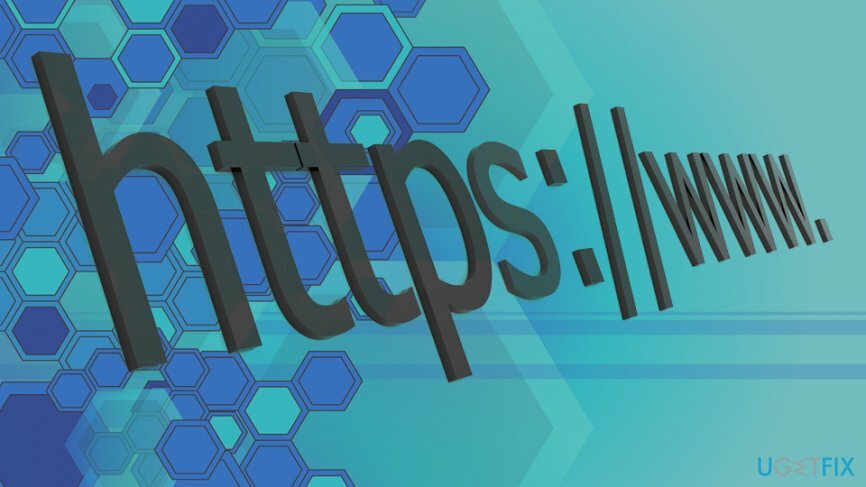
Съвет 2. Изключете споделянето в публична мрежа
За да възстановите максималната производителност на вашия компютър, трябва да закупите лицензирана версия на Reimage Reimage софтуер за ремонт.
Мрежовото споделяне е удобна услуга, тъй като позволява споделяне на ресурси с принтера, публични папки и т.н. Въпреки това е препоръчително да използвате споделяне на мрежа само когато сте свързани към работна или домашна мрежа. За да изключите споделянето на публична мрежа, изпълнете следните стъпки:
- Напишете в Контролен панел в полето за търсене и натиснете Въведете
- Отидете на Мрежа и Интернет >Център за мрежи и споделяне и щракнете Променете разширените настройки за споделяне
- Изберете Публичен профил и изключете Споделяне на файлове, откриване на мрежа, и Споделяне на публични папки
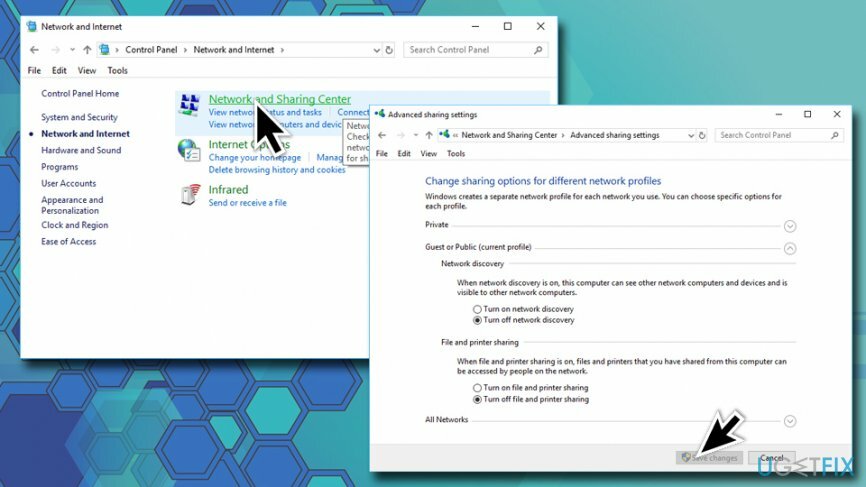
Съвет 3. Активирайте защитната стена
За да възстановите максималната производителност на вашия компютър, трябва да закупите лицензирана версия на Reimage Reimage софтуер за ремонт.
Преди да се свържете с обществения WiFi, уверете се, че защитната стена на Windows е активирана.
- Напишете в защитна стена в полето за търсене и натиснете Въведете
- Кликнете върху Включете или изключете защитната стена на Windows
- Ако защитната стена на Windows е деактивирана, не забравяйте да я активирате
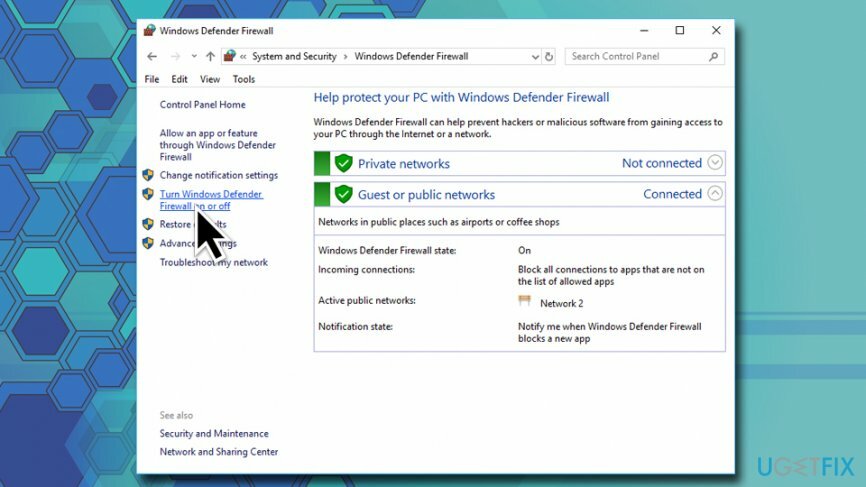
Съвет 4. Използвайте виртуална частна мрежа
За да възстановите максималната производителност на вашия компютър, трябва да закупите лицензирана версия на Reimage Reimage софтуер за ремонт.
С други думи, използвайте частно сърфиране или така наречения режим инкогнито. Режимът на частно сърфиране предотвратява запаметяването на текущата активност на сърфиране в историята на сърфиране. На всичкото отгоре може да скрие информацията за сърфиране в реално време от хакери. За да защитите напълно вашия IP, използвайте VPN[4] скриване на софтуер като допълнение.
Съвет 5. Уверете се, че използвате професионална антивирусна програма
За да възстановите максималната производителност на вашия компютър, трябва да закупите лицензирана версия на Reimage Reimage софтуер за ремонт.
Windows 10 OS има вградена антивирусна програма Windows Defender. Той се отличава с висока степен на откриване и предотвратяване на вируси и се счита за достатъчен за защита на системата. Ако използвате друга версия на Windows, изберете надежден антивирус, който е тестван от експерти по сигурността и има актуализирана база данни за вируси. В допълнение към основния софтуер за защита, бихме препоръчали използването на втора опция антивирусна, например, ReimageMac пералня X9.
Съвет 6. Инсталирайте всички налични актуализации на Windows
За да възстановите максималната производителност на вашия компютър, трябва да закупите лицензирана версия на Reimage Reimage софтуер за ремонт.
Остарялата операционна система е по-уязвима, особено ако й липсват важни актуализации за сигурност, които Microsoft пуска редовно. Следователно, ако предполагате, че в близко бъдеще ще трябва да използвате обществена Wi-Fi мрежа, особено за някои важни дейности за извършване, не забравяйте да инсталирате всички налични актуализации с помощта на услугата Windows Update:
- Напишете в Актуализация в полето за търсене
- Изберете Провери за актуализации и след това щракнете върху Провери за актуализации
- Windows ще изтегли и инсталира новите актуализации автоматично
- Не забравяй да рестартирам вашата машина
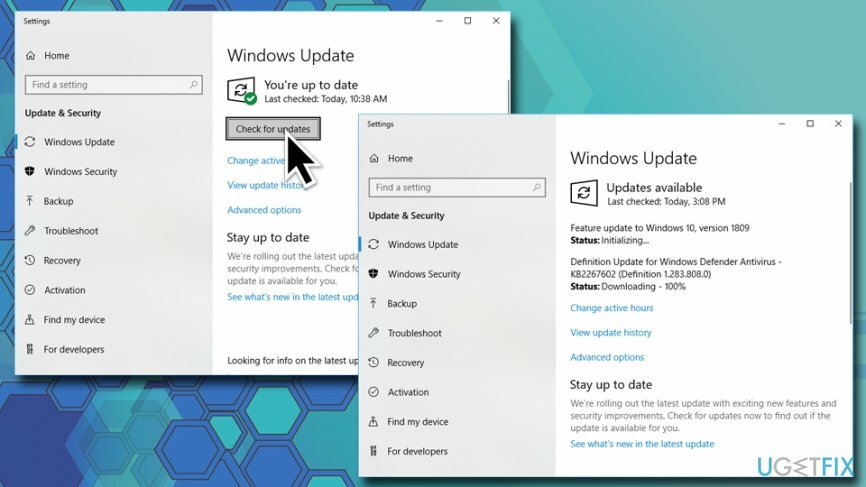
Съвет 7. Не се подвеждайте от интригуващи изскачащи прозорци
За да възстановите максималната производителност на вашия компютър, трябва да закупите лицензирана версия на Reimage Reimage софтуер за ремонт.
Сигурно сте чували за потенциално опасни или злонамерени изскачащи прозорци, които могат да доведат до заразяване със злонамерен софтуер или изтичане на лична информация. Бъдете внимателни със следните известия:
- Раздаване на награди;
- Онлайн анкети;
- Фалшиви съобщения за грешки или BSOD;
- Предлага използване на „защитен“ уеб браузър или лента с инструменти;
- Предупреждения за сигурност, които съдържат телефонен номер (техническа поддръжка-измама);
- Онлайн скенери за вируси.
Съвет 8. Създайте силна парола
За да възстановите максималната производителност на вашия компютър, трябва да закупите лицензирана версия на Reimage Reimage софтуер за ремонт.
Ако ще получите достъп до уебсайтовете, които изискват информация за вход (например онлайн банкиране, социална мрежа, имейл и т.н.), уверете се, че сте задали парола, която би била трудна за отгатване. По този начин ще сведете до минимум риска да предоставите на хакерите лесен достъп до вашата лична информация.
Надяваме се, че с помощта на тези съвети ще можете да защитите поверителността си в обществени WiFi мрежи много по-добре.
Оптимизирайте системата си и я накарайте да работи по-ефективно
Оптимизирайте системата си сега! Ако не искате да проверявате компютъра си ръчно и да се борите с опитите да намерите проблеми, които го забавят, можете да използвате софтуера за оптимизация, изброен по-долу. Всички тези решения са тествани от екипа на ugetfix.com, за да сме сигурни, че помагат за подобряване на системата. За да оптимизирате компютъра си само с едно щракване, изберете един от тези инструменти:
Оферта
направи го сега!
Изтегликомпютърен оптимизаторЩастие
Гаранция
направи го сега!
Изтегликомпютърен оптимизаторЩастие
Гаранция
Ако не сте доволни от Reimage и смятате, че не успя да подобри вашия компютър, не се колебайте да се свържете с нас! Моля, дайте ни всички подробности, свързани с вашия проблем.
Този патентован процес на поправка използва база данни от 25 милиона компоненти, които могат да заменят всеки повреден или липсващ файл на компютъра на потребителя.
За да поправите повредена система, трябва да закупите лицензираната версия на Reimage инструмент за премахване на зловреден софтуер.

Частен интернет достъп е VPN, който може да попречи на вашия доставчик на интернет услуги, правителство, както и трети страни от проследяването ви онлайн и ви позволяват да останете напълно анонимни. Софтуерът предоставя специални сървъри за торенти и стрийминг, като гарантира оптимална производителност и не ви забавя. Можете също така да заобиколите географските ограничения и да преглеждате услуги като Netflix, BBC, Disney+ и други популярни стрийминг услуги без ограничения, независимо къде се намирате.
Атаките на злонамерен софтуер, особено ransomware, са най-голямата опасност за вашите снимки, видеоклипове, работни или училищни файлове. Тъй като киберпрестъпниците използват стабилен алгоритъм за криптиране за заключване на данни, той вече не може да се използва, докато не бъде платен откуп в биткойни. Вместо да плащате на хакери, първо трябва да опитате да използвате алтернатива възстановяване методи, които биха могли да ви помогнат да извлечете поне част от загубените данни. В противен случай можете също да загубите парите си, заедно с файловете. Един от най-добрите инструменти, който може да възстанови поне част от криптираните файлове - Професионално възстановяване на данни.